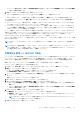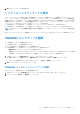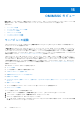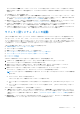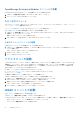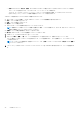Users Guide
Table Of Contents
- OpenManage Integration for Microsoft System Center Version 7.2.1 for System Center Configuration Manager and System Center Virtual Machine Manager Unified User’s Guide
- はじめに: OMIMSSC
- OMIMSSC コンポーネント
- OMIMSSC のシステム要件
- 導入 OMIMSSC
- OMIMSSC のライセンス
- OMIMSSC での Microsoft コンソールの登録
- OMIMSSC とそのコンポーネントの管理
- OMIMSSCアプライアンスのバックアップおよび復元
- OMIMSSC のアンインストール
- SCVMM用OMIMSSCのアップグレード
- OMIMSSC アプライアンスの再起動
- OMIMSSC アプライアンスからのログアウト
- プロファイルの管理
- デバイスの検出および MSSC コンソールとサーバの同期
- OMIMSSC のビュー
- Operational Template(運用テンプレート)
- 事前定義されたOperational Template(運用テンプレート)
- 参照サーバの構成について
- 参照サーバからのOperational Template(運用テンプレート)の作成
- 参照モジュラー型システムからのOperational Template(運用テンプレート)の作成
- Operational Template(運用テンプレート)の表示
- Operational Template(運用テンプレート)の変更
- 複数サーバーでの運用テンプレートを使用したシステム固有値(プール値)の設定
- Operational Template(運用テンプレート)の削除
- Operational Template(運用テンプレート)の割り当てとサーバのOperational Template(運用テンプレート)コンプライアンスの実行
- サーバへのOperational Template(運用テンプレート)の導入
- モジュラー型システムのOperational Template(運用テンプレート)の割り当て
- モジュラー型システムへのOperational Template(運用テンプレート)の導入
- Operational Template(運用テンプレート)の割り当て解除
- 参照モジュラー型システムの構成について
- オペレーティングシステムの導入の準備
- Operational Template(運用テンプレート)を使用したクラスタの作成
- OMIMSSC のファームウェアアップデート
- OMIMSSC でのデバイスの管理
- デバイスのプロビジョニングに使用: OMIMSSC
- 設定と導入
- 使用例
- 運用テンプレートの作成
- インストーラフォルダ
- 運用テンプレートの割り当て
- 運用テンプレートの導入
- SCCM用のOMIMSSCコンソール拡張機能用のWindows OSコンポーネント
- SCVMM用のOMIMSSCコンソール拡張機能用のWindowsコンポーネント
- SCCM/SCVMM用のOMIMSSCコンソール拡張機能用のWindows以外のコンポーネント
- 登録した MSSC での検出
- サーバープロファイルのインポート
- サーバープロファイルのエクスポート
- LC ログの表示
- LC ログの収集
- 部品交換
- ポーリングと通知
- iDRAC の起動
- 入力出力モジュールの起動
- 同期化エラーの解決
- OMIMSSCと登録済みMicrosoftコンソールの同期
- Azure Stack HCIクラスターの導入
- トラブルシューティングのシナリオ
- 管理に必要なリソース: OMIMSSC
- SCCM用OMIMSSCコンソール拡張機能を使用するためのアクセス権の検証
- SCVMM用OMIMSSCコンソール拡張機能を使用するためのPowerShell許可の検証
- インストールおよびアップグレードのシナリオ: OMIMSSC
- OMIMSSC 管理ポータルのシナリオ
- 検出、同期、インベントリーのシナリオ: OMIMSSC
- 一般的なシナリオ: OMIMSSC
- ファームウェア アップデートのシナリオ: OMIMSSC
- アップデートソースの作成の失敗
- システムデフォルトアップデートソースを使用した FTP への接続の失敗
- ローカルアップデートソースのテスト接続に失敗
- DRM アップデートソースの作成に失敗
- ファームウェアアップデート中におけるリポジトリの作成の失敗
- OMIMSSC のアップグレードまたは移行後に比較レポートを表示できない
- クラスタのファームウェアアップデートに失敗
- 満杯のジョブキューによるファームウェアアップデートの失敗
- DRM アップデートソースの使用時のファームウェアアップデートの失敗
- 一部のコンポーネントで選択とは無関係にファームウェアアップデートが行われる
- ファームウェアアップデート後に最新のインベントリ情報が表示されない
- カスタムアップデートグループの削除の失敗
- WinPE イメージのアップデートに失敗
- 頻度設定の変更後にポーリングと通知ベルの色が変わる
- OMIMSSC でのオペレーティングシステム導入シナリオ
- OMIMSSC でのサーバプロファイルのシナリオ
- OMIMSSC での LC ログシナリオ
- 付録
- 付録2
- Dell EMC サポートサイトからのドキュメントへのアクセス
○ 汎用ログメッセージ—実行中、履歴、およびスケジュール タブに表示されているさまざまなジョブカテゴリに共通の
ログメッセージが表示されます。これらのログは、コンソールとユーザーに固有です。
たとえば、サーバのグループのファームウェアアップデートジョブが進行中の場合、タブにはそのジョブの Server
Update Utility(SUU)リポジトリの作成に関連するログメッセージが表示されます。
OMIMSSC で定義されるジョブのさまざまな状態は次のとおりです。
● キャンセル—ジョブは手動で、または OMIMSSC アプライアンスの再始動後に取り消されました。
● 成功—ジョブは正常に完了しました。
● 失敗—ジョブは成功しませんでした。
● 進行中—ジョブは実行中です。
● スケジュール—ジョブは将来の日時にスケジュールされています。
メモ: 複数のジョブが同じデバイスに同時に送信された場合、ジョブは失敗します。そのため、同じデバイスのジョブ
を異なる時間にスケジュールするようにしてください。
● 待機中—ジョブは実行を開始するまでキュー内にあります。
● 繰り返しスケジュール—ジョブは定期的にスケジュールされています。
1. OMIMSSC で、ジョブとログセンター をクリックします。
2. スケジュール済み、履歴、一般 など、ジョブの特定のカテゴリを表示するには、必要なタブをクリックします。
ジョブに含まれているすべてのデバイスを表示するには、ジョブを展開します。さらに展開すると、ジョブのログメッセ
ージが表示されます。
メモ: すべてのジョブに関連する一般的なログメッセージは、汎用 タブにはリストされますが、実行中 または 履歴 タ
ブにはリストされません。
3. (オプション)さまざまなグループのジョブとジョブのステータスを ステータス 列に表示するには、フィルタを適用しま
す。
48
OMIMSSC のビュー